如何把Mysql卸载干净(亲测有效)
如何完美的卸载掉Mysql?按以下几个步骤去执行。
步骤一
确认你的mysql服务是关闭的状态,不然卸载不干净。
在我的电脑(计算机)-- 管理 – 服务和应用程序 – 服务,找到mysql 把状态关闭。
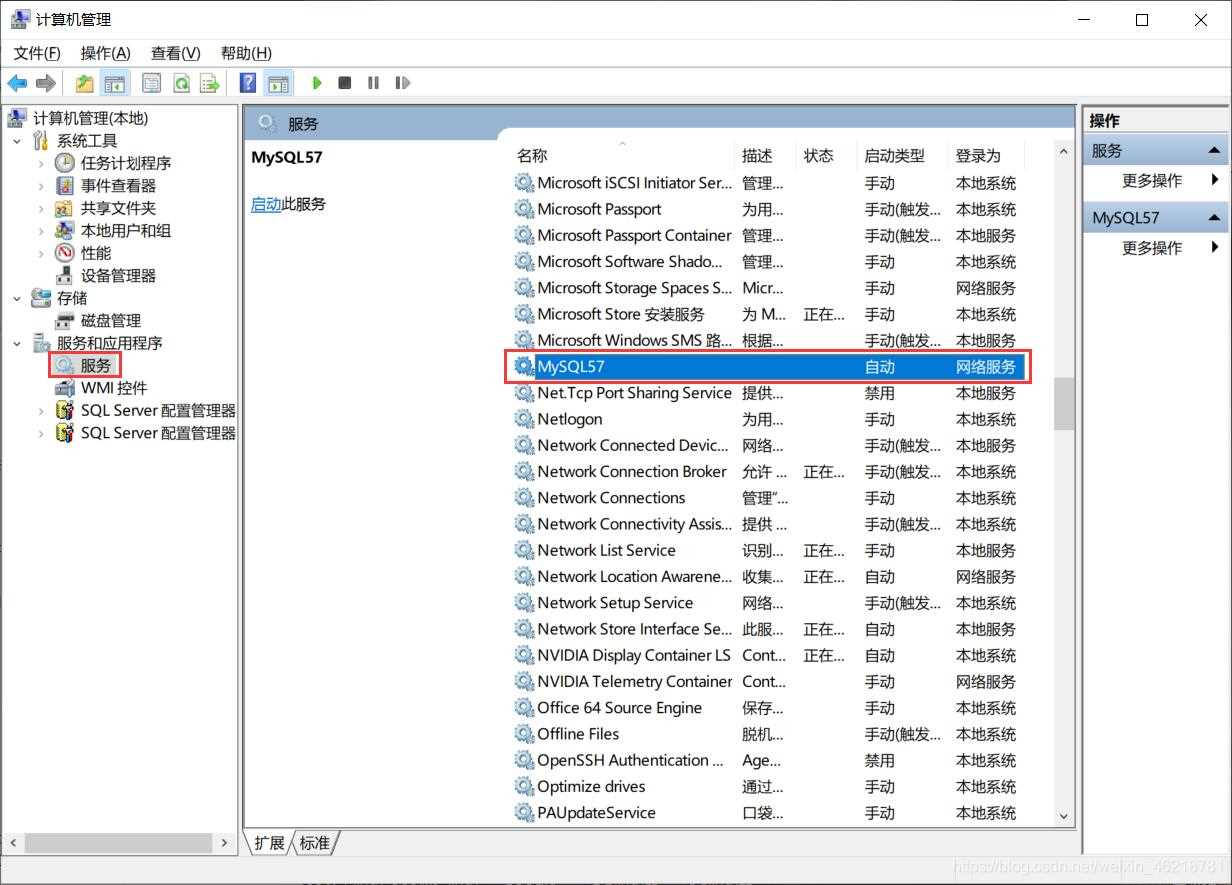
步骤二
在控制面板中卸载mysql软件。
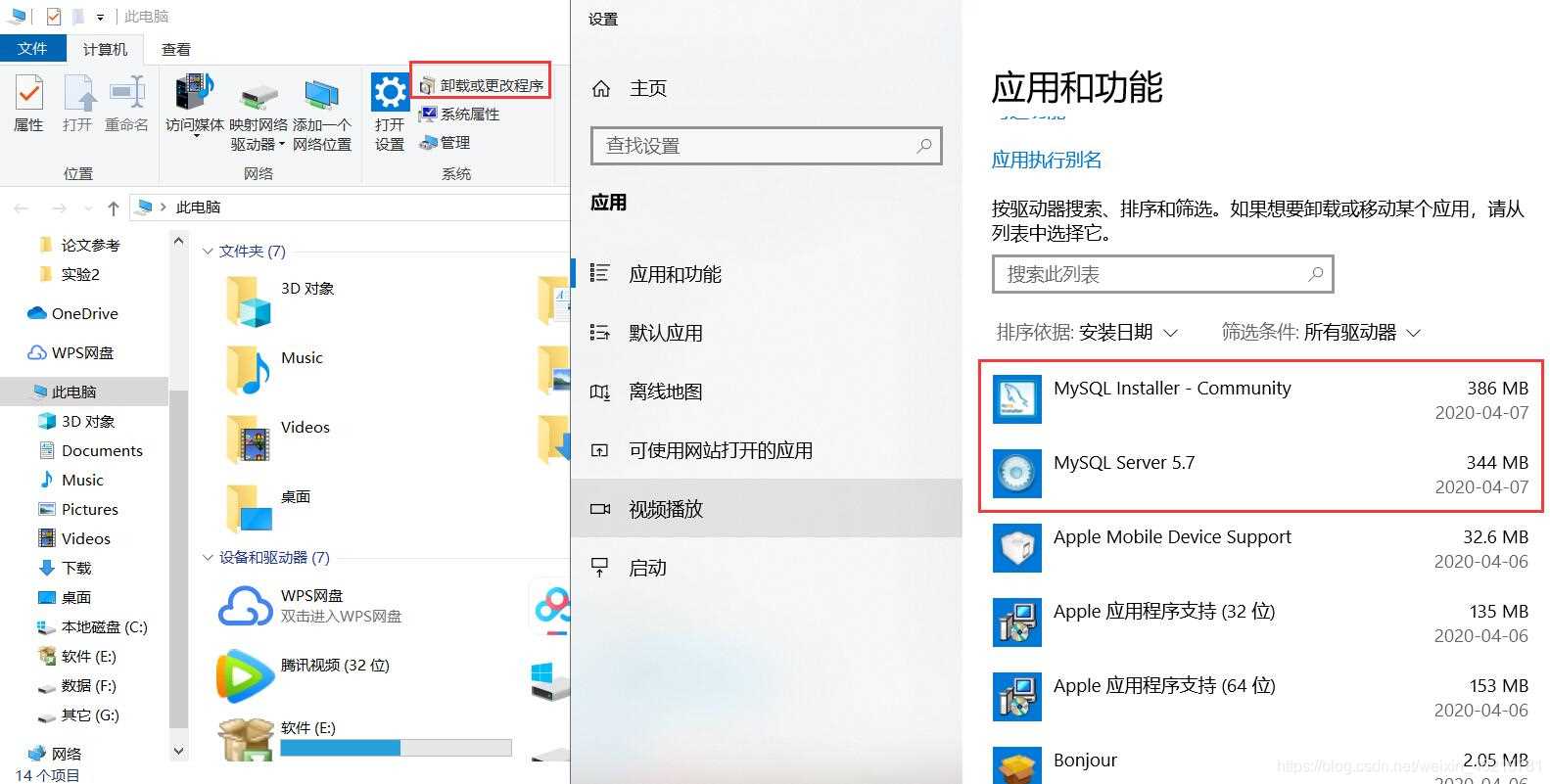
步骤三
卸载过后删除C:Program Files (x86)\MySQL该目录下剩余了所有文件,把mysql文件夹也删了。
因为我的系统是64位,把软件安装的位置是E盘,所以按这个路径去查找删除。
E:ProgramData \MySQL
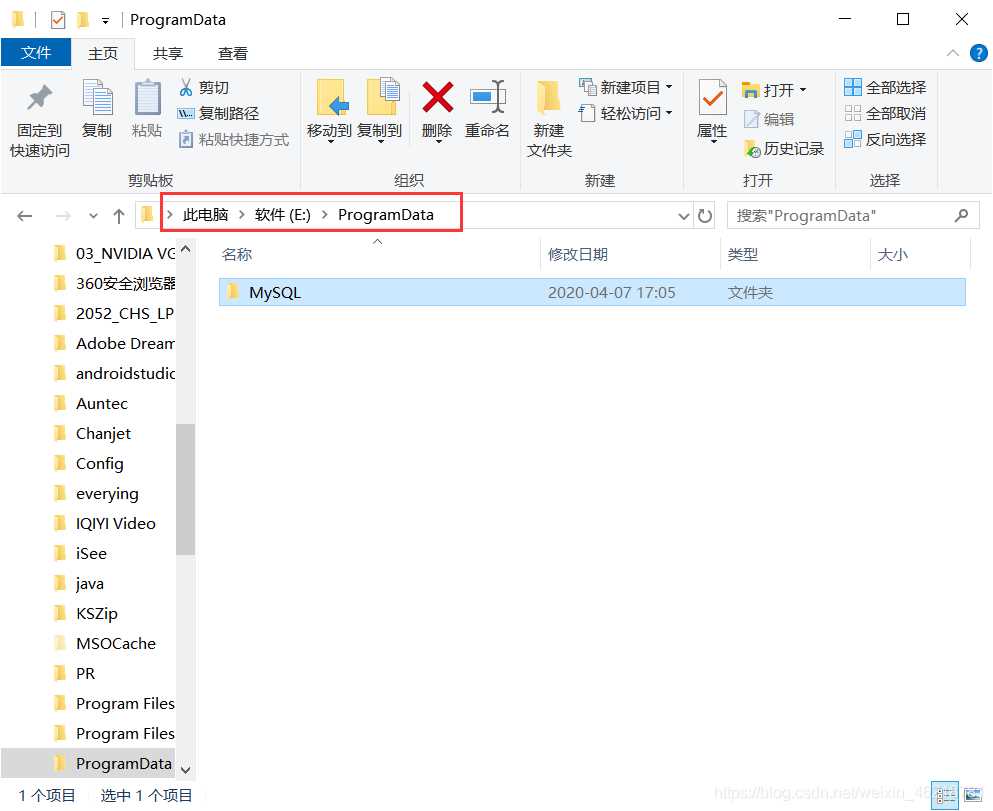
步骤四
windows+R运行“regedit”文件,打开注册表。
删除注册表:HKEY_LOCAL_MACHINESYSTEM\ControlSet001\Services\Eventlog\Application\MySQL文件夹。
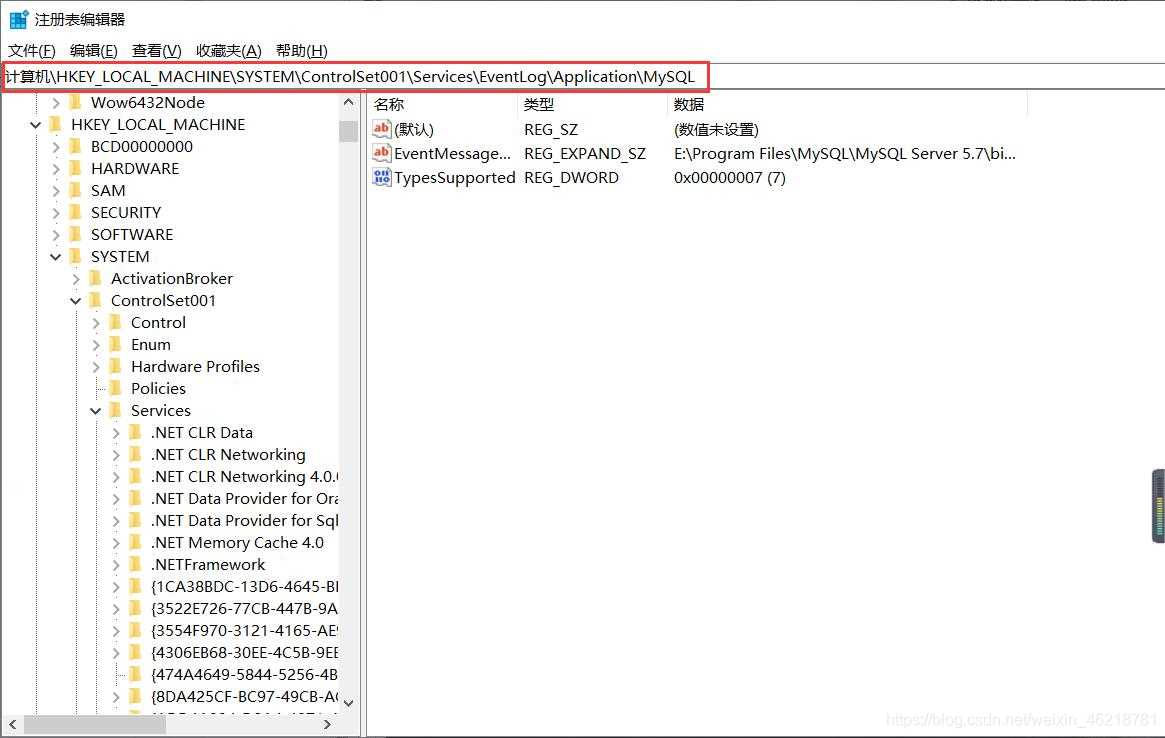
再删除注册表:HKEY_LOCAL_MACHINESYSTEM\ControlSet002\Services\Eventlog\Application\MySQL文件夹。
如果没有可以不用删除了。我的没有就没删。
步骤五
删除C盘下的C:ProgramData\MySQL 所有文件。
如果删除不了则用360粉碎掉即可,该programData文件是隐藏的默认,设置显示后即可见。(若这里不清楚的自行百度下)
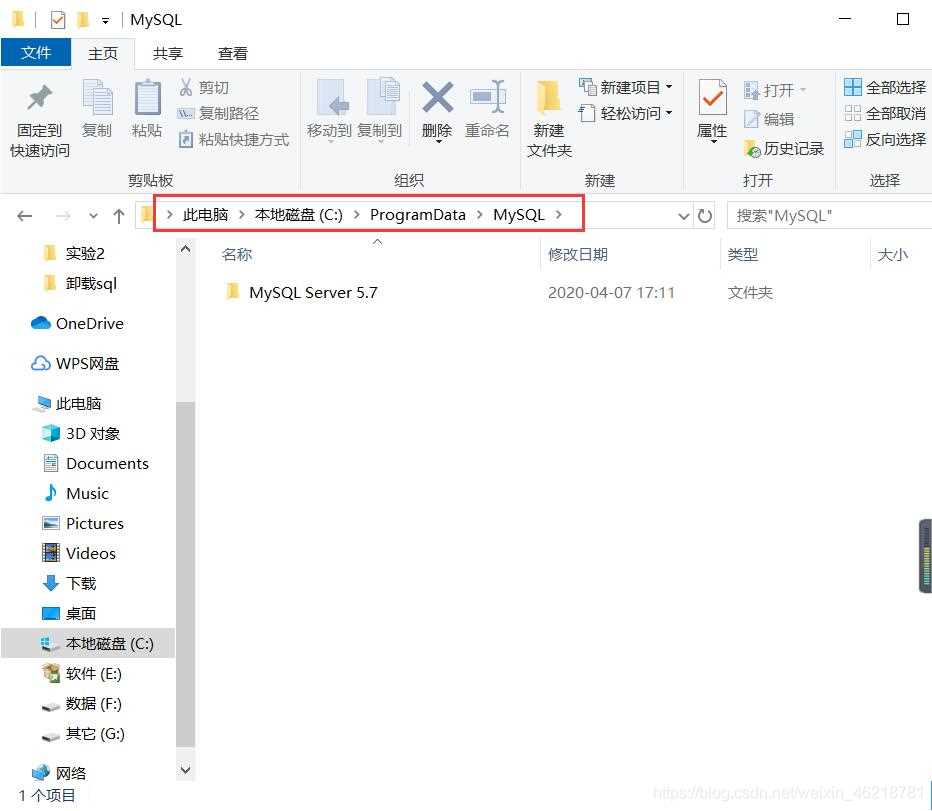
步骤六
关键!!!删除C:Documents and SettingsAll UsersApplication DataMySQL下的文件夹,一定要删!
如果找不到,按下面方法解决,这里分两种情况:
默认安装的C盘的。
按这个路径去查找删除:
C:\Users\你的用户名字\AppData\Roaming\MySQL,也是隐藏的。
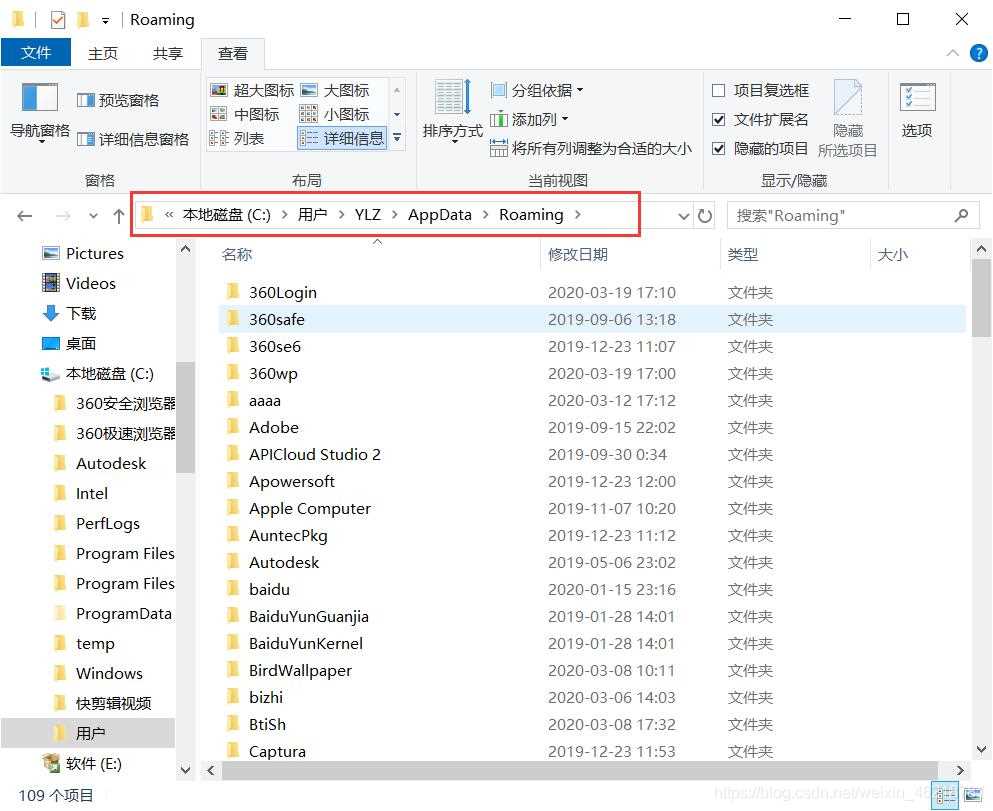
更改安装位置的。
C:Program Files 这个文件夹找找看,或者安装的时候自己手动更改了路径,一般默认在Program Files 或者Program Files (x86)
以我为例:
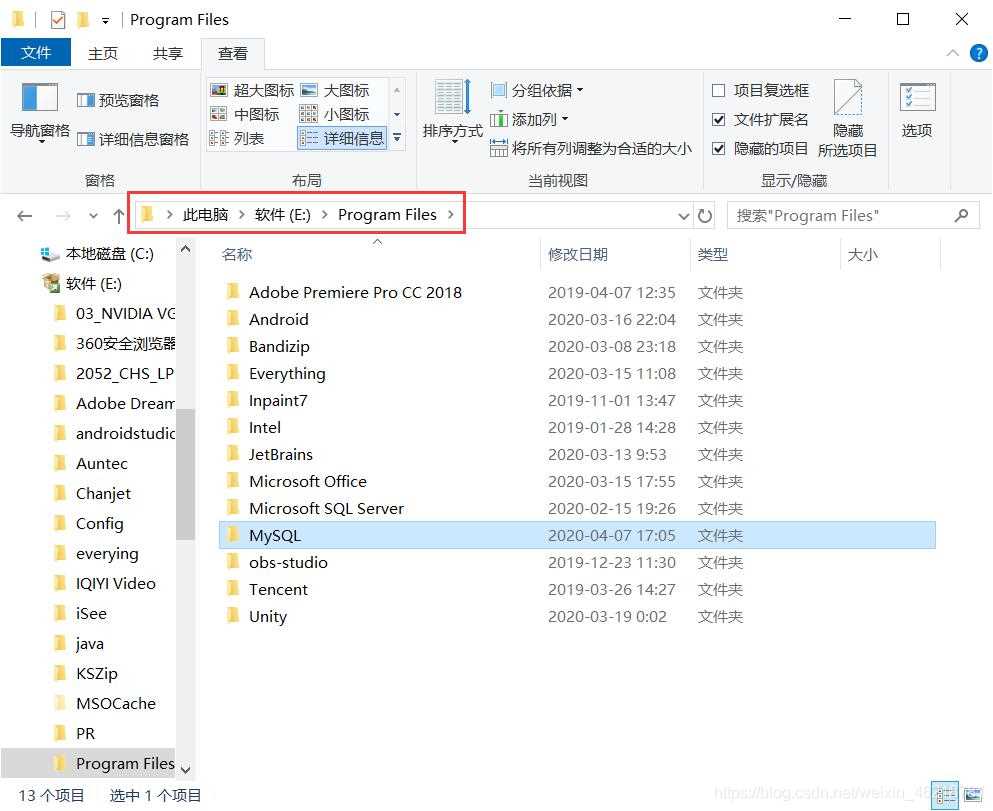
最好重启下电脑,重新安装就可以了!
总结
卸载Mysql时按以上几个步骤一步步去查找删除,实在没有就跳过。
由于安装的mysql数据库版本不同,所以安装时,需要选择和配置的文件也不相同,需要根据自己的mysql版本进行安装。
如果不知道的,可以参考一下网上的对应的版本安装方式,避免重复多次安装!
卸载完要重新安装可以看这篇教程:新手如何安装Mysql?(亲测有效)
到此这篇关于如何把Mysql卸载干净(亲测有效)的文章就介绍到这了,更多相关Mysql卸载干净内容请搜索我们以前的文章或继续浏览下面的相关文章希望大家以后多多支持我们!
相关推荐
-
mysql 服务完全卸载技巧
在你从电脑里卸载旧的MYSQL数据库服务时,首先先在WINDOWS服务里停掉MYSQL的服务.再到控制面板里的增加删除程序内进行删除,但是你并不能完整的把MYSQL服务删除,那么就要在注册表里清除你的MYSQL服务. 首先要点击开始→运行→输入regedit. 然后有几个地方: 1.HKEY_LOCAL_MACHINE\SYSTEM\ControlSet001\Services\Eventlog\Application\MySQL 目录删除 2.HKEY_LOCAL_MACHINE\SYSTEM
-
彻底卸载mysql 个人亲测!
干净卸载mysql,个人亲测,这一次终于成功了! 1.在控制面板中卸载mysql软件 2.卸载过后删除C:\Program Files (x86)\MySQL该目录下剩余了所有文件,把mysql文件夹也删了 3.windows+R运行"regedit"文件,打开注册表 4.删除注册表:HKEY_LOCAL_MACHINE\SYSTEM\ControlSet001\Services\Eventlog\Application\MySQL文件夹 5.删除HKEY_LOCAL_MACHINE\
-
Linux下彻底卸载mysql详解
一.使用以下命令查看当前安装mysql情况,查找以前是否装有mysql rpm -qa|grep -i mysql 可以看到如下图的所示: 显示之前安装了: MySQL-client-5.5.25a-1.rhel5 MySQL-server-5.5.25a-1.rhel5 2.停止mysql服务.删除之前安装的mysql 删除命令:rpm -e –nodeps 包名 rpm -ev MySQL-client-5.5.25a-1.rhel5 rpm -ev MySQL-server-5.5.25a
-
彻底卸载MySQL的方法分享
重装系统永远是个好办法,但有谁喜欢这么做呀:( 后来无意发现是卸载的时候没有卸载完全导致,下面给出完整的卸载MySQL 5.1的卸载方法: 1.控制面板里的增加删除程序内进行删除 2.删除MySQL文件夹下的my.ini文件,如果备份好,可以直接将文件夹全部删除 3.开始->运行-> regedit 看看注册表里这几个地方删除没有 HKEY_LOCAL_MACHINE\SYSTEM\ControlSet001\Services\Eventlog\Application\MySQL 目录删除 H
-
Mysql5.7解压版的安装和卸载及常见问题小结
一.安装 1.下载 到mysql官网 http://dev.mysql.com/downloads/mysql/ 下载mysql 注:msi的是安装版 2.解压 解压到想安装的目录下,我的是D:\mysql-5.7.13-winx64 3.配置my.ini 在D:\mysql-5.7.13-winx64目录下新建my.ini文件,输入以下配置代码: [mysqld] # 设置mysql的安装目录 basedir=D:\mysql-5.7.13-winx64 # 设置mysql数据库的数据的存放目
-
Mac 安装和卸载 Mysql5.7.11 的方法
安装 去http://www.mysql.com/downloads/, 选择最下方的MySQL Community Edition,点击MySQL Community Server的download, 下载DGM Archive版本. 下载好之后发现只有一个dmg主文件,貌似5.7之前的版本会有多个安装文件. 点开这个文件,逐步安装,注意在成功的时候会弹出提示框,给出临时密码,一定要记住,一定要记住,一定要记住!!!! 如果没找到,请桌面右拉看notifications. 安装成功后,到偏好设
-
完全卸载mysql(停止服务、卸载相关程序、删除注册表
1. 停止服务MySQL 2. 卸载mysql相关的程序 3. 删除注册表(运行->regedit),machine->system->controlset001/controlset002/currentcontrolset->services->eventlog->applications->MySQL相关的文件 4. 删除MySQL安装目录和保存数据库数据的目录(C:\Documents and Settings\All Users.WINDOWS\Appl
-
MySQL数据库卸载的完整步骤
完整卸载MySQL数据库的过程,具体内容如下 1.关掉mysql服务 右键"我的电脑",选择"管理",打开计算机管理,选择"服务" 右键MySQL服务,选择"停止" 2.卸载mysql程序 开始菜单->控制面板->程序和功能 3.删除计算机上的残留文件 (1)删除 C盘->programData->mysql文件夹,programData文件夹为隐藏文件夹//这一步很重要 (2)删除mysql的安装目录
-
如何把Mysql卸载干净(亲测有效)
如何完美的卸载掉Mysql?按以下几个步骤去执行. 步骤一 确认你的mysql服务是关闭的状态,不然卸载不干净. 在我的电脑(计算机)-- 管理 – 服务和应用程序 – 服务,找到mysql 把状态关闭. 步骤二 在控制面板中卸载mysql软件. 步骤三 卸载过后删除C:Program Files (x86)\MySQL该目录下剩余了所有文件,把mysql文件夹也删了. 因为我的系统是64位,把软件安装的位置是E盘,所以按这个路径去查找删除. E:ProgramData \MySQL 步骤四 w
-
新手如何安装Mysql(亲测有效)
一.软件下载 MySQL下载安装: 官网下载地址:https://www.mysql.com/ 或者本地下载 二.安装须知 如果是安装过该软件的卸载重新安装,请看这篇教程,确保要卸载干净. 如何把Mysql卸载干净?(亲测有效) 确认下自己的计算机名是否是中文,如果是,最好先改为英文,避免不必要的麻烦. 通过以上两步确认没问题后,即可安装该软件. 三.软件安装 1.下载后找到文件位置,双击运行: 2.出现如下界面,进入安装过程,选择同意,然后下一步: 3.勾选最后一项,自定义,下一步: 4.点开
-
Oracle11g r2 卸载干净重装的详细教程(亲测有效已重装过)
Oracle 的安装和卸载相较于其他 mysql 要麻烦些,为止,我专门卸载了以前的Oracle软件,并且重新再安装了一次(已经成功),就有了下面写的教程了. Oracle11g R2 安装教程完整版 首先,打开服务,找到Oracle开头的服务,全部都关闭 点击开始菜单找到-->以O开头的软件> Universal Installer 点击后,会弹出卸载界面 找到 OraDb11g_home1 下的目录都打钩,最后点击删除 Win+R打开运行界面,输入regedit,回车进入注册表编辑器 删除
-
mysql 8.0.22压缩包完整安装与配置教程图解(亲测安装有效)
1.下载zip安装包 点击此处下载MySQL server 8.0.22压缩包 下载后直接解压即可 2.解压,并配置环境变量 2.1 解压zip包到安装目录,我的解压在了D:\MySQL\mysql-8.0.22-winx64 2.2 配置环境变量 将解压文件夹下的bin路径添加到变量值中,前后以 ; 开头结尾 2.3 创建并配置初始化的my.ini文件 放在安装目录下 配置文件my.ini内容如下: [mysqld] # 设置3306端口 port=3306 # 设置mysql的安装目录 ba
-
mysql 8.0.12 解压版安装教程 个人亲测!
Mysql8.0.12解压版安装方法亲测,供大家参考 1.下载(官方推荐的是下载安装板,但是之前一直用,想试一下解压版,毕竟更简单嘛),下载地址 2.解压 这就是解压后的目录,但是我们需要在这个基础上做两步小操作 (1)创建一个名为data的文件夹 (2)创建一个名为my.ini的文件 3.修改my.ini文件 [mysql] # 设置mysql客户端默认字符集 default-character-set=utf8 [mysqld] # 设置3306端口 port = 3306 # 设置mysq
-
Linux下MYSQL 5.7 找回root密码的问题(亲测可用)
目录 一.通过 --skip-grant-tables 找回 1.1 修改my.conf,新增免密登陆启动项 1.2 免密模式下进入mysql控制台,重置密码 1.3注释或删除免密登陆配置项,重启mysqld服务并进行登陆验证 一.通过 --skip-grant-tables 找回 (注意:该操作必须考虑安全因素,因为在设置免密登陆期间期数据库处于无密码保护状态) 1.1 修改my.conf,新增免密登陆启动项 vi /etc/my.cnf 在 [mysqld] 区域 新增 skip-grant
-
Ubuntu 18.04.4安装mysql的过程详解 亲测可用
1 sudo apt-get update 2 sudo apt-get install mysql-server 3 sudo mysql_secure_installation # 初始化配置 #1 VALIDATE PASSWORD PLUGIN can be used to test passwords... Press y|Y for Yes, any other key for No: N (我的选项) #2 Please set the password for root here
-
Ubuntu 18.04.4安装mysql的过程详解 亲测可用
下面看下Ubuntu 18.04.4安装mysql的过程,内容如下所示: 1 sudo apt-get update 2 sudo apt-get install mysql-server 3 sudo mysql_secure_installation # 初始化配置 #1 VALIDATE PASSWORD PLUGIN can be used to test passwords... Press y|Y for Yes, any other key for No: N (我的选项) #2
-
一文带你将csv文件导入到mysql数据库(亲测有效)
目录 需要准备的工具: 第一步:打开安装好的Navicat Premium,连接数据库 第二步:创建数据库,右键127.0.0.1 第三步:导入数据 第四步:重新导入数据 第五步:数据校验 总结 如何将csv文件导入到MySQL数据库中(亲测有效) 需要准备的工具: OrderDaTa.csv文件 Navicat Premium(是一款数据库管理工具,是一个可多重连线资料库的管理工具,它可以让你以单一程式同时连接到MySQL,SQLite.Oracle及PostgreSQL资料库,让管理不同类型
随机推荐
- 判断二叉树是否为完全二叉树的实例
- DB2 9的九大新特性
- JavaScript Object的extend是一个常用的功能
- Python探索之SocketServer详解
- Yii框架中jquery表单验证插件用法示例
- Python找出list中最常出现元素的方法
- Python的Django框架安装全攻略
- Python中字符编码简介、方法及使用建议
- php下连接mssql2005的代码
- MongoDB aggregate 运用篇个人总结
- sql 语句中的 NULL值
- sql基本函数大全
- jQuery中live()方法用法实例
- javascript 实现键盘上下左右功能的小例子
- javascript学习笔记(六)数据类型和JSON格式
- Android利用ViewDragHelper轻松实现拼图游戏的示例
- 最新Javascript程序员面试试题和解题方法
- 浅谈es6中export和export default的作用及区别
- 浅谈关于C语言中#define的副作用
- VMWare12中安装苹果Mac OS X图文教程

